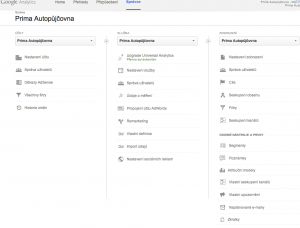Google Analytics VII. – nastavení upozornění
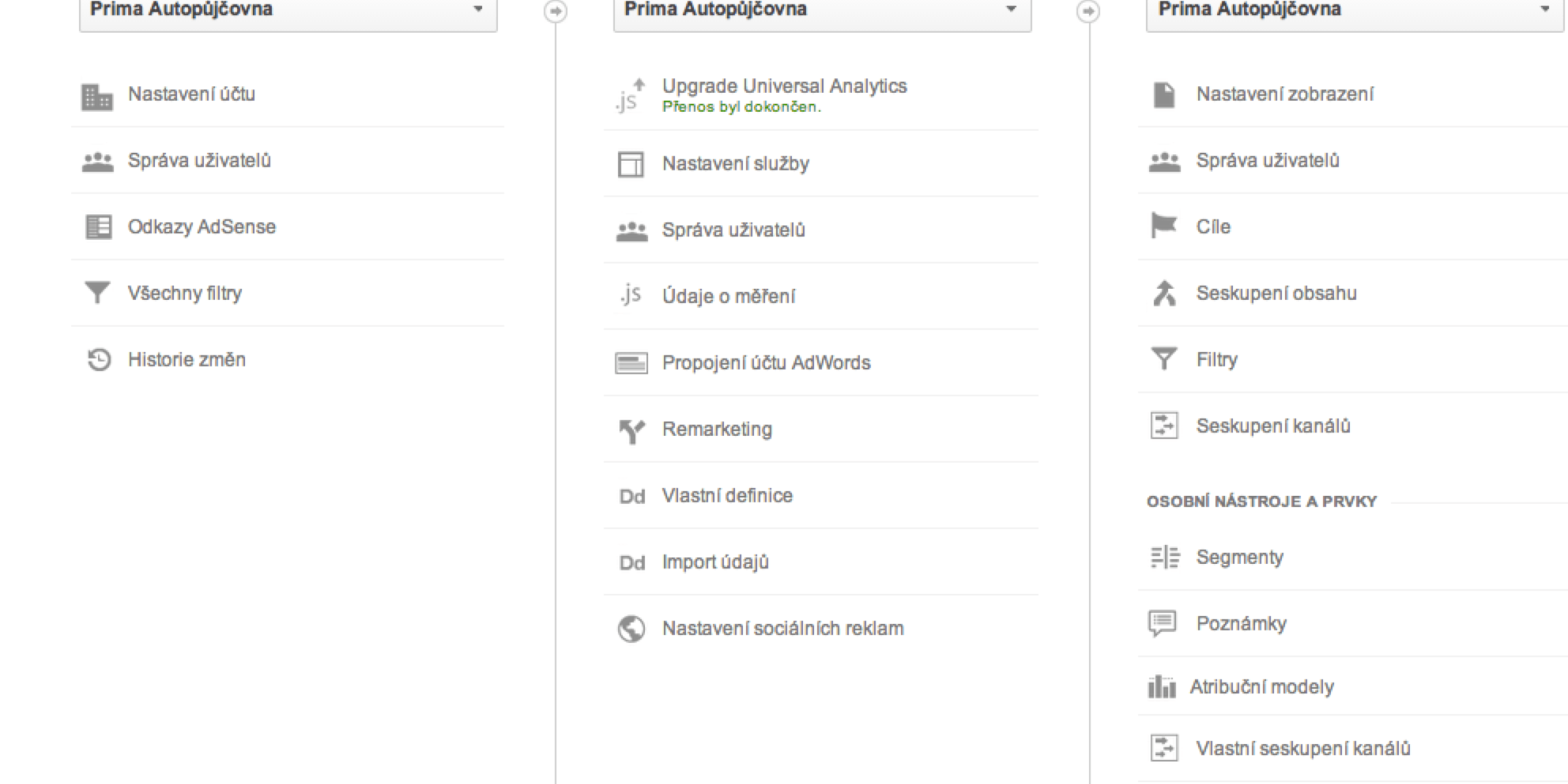
Pojďme na slíbenou praktickou ukázku toho jak si aktivovat a nastavit minule zmíněného „asistenta“ v Google Analytics, jinými slovy jak si vytvořit své vlastní upozornění. Je dobré vědět, že vlastní upozornění můžete zobrazit pouze vy ve vámi zvoleném aktuálním výběru dat nebo v dalších výběrech, pro které upozornění nastavíte. Jak tedy na to:
- Otevřete některý přehled informací kliknutím na Informační události v levé postranní nabídce (denní, týdenní či měsíční události).
- Pod sloupcovým grafem v poli Vlastní upozornění klikněte na možnost Vytvořitvlastní upozornění. (Screen 1)
SCREEN 1
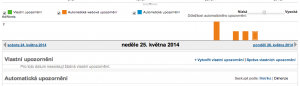
- Pojmenujte vlastní upozornění v poli Název upozornění. (Screen 3)
- Použít na: Zde vyberte jeden nebo více výběrů dat, pro které budete chtít upozornění používat. Vyberete je tak, že otevřete nabídku Další výběry dat a zaškrtnete políčko u těch, které chcete upozornění použít.
- Období: Zadejte jak často může být upozornění generováno (den,týden, měsíc).
- Pokud se aktivuje toto upozornění, pošlete mi e-mail: Toto zaškrtněte, chcete-li obdržet e-mail, vždy když je upozornění vygenerováno.
- Pokud chcete, aby e-mail chodil i dalším uživatelům, otevřete nabídku Rovněž zahrnout, klikněte na příkaz Přidat novou e-mailovou adresu, zadejte vždy konkrétní adresu a štítek daného uživatele a klikněte na OK(Screen 2).
SCREEN 2
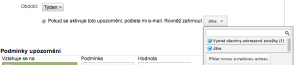
- Podmínky upozornění(Screen 3):
Vztahuje se na: Zde vybereme požadovanou metriku. Například chceme-li, aby se naše měření (upozornění) týkalo pouze pražských uživatelů, vybereme z nabídky v sekci Uživatelé možnost Město. Do podmínky zvolíme Shoduje se přesně s a do Hodnoty napíšeme Prague.
Upozornit, když: Zde vybereme metriku, na kterou se upozornění bude vztahovat a podmínku, na základě které se upozornění bude generovat. Tedy já jsem si zde nastavila upozornění v případě, že počet návštěv stoupne více než o 100 za týden.
SCREEN 3
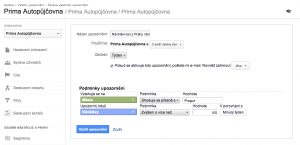
- Klikněte na příkaz Vytvořit upozornění .
Všechna vlastní upozornění můžete spravovat v hlavní kartě Správce –sloupecZOBRAZENÍ – OSOBNÍ NÁSTROJE A PRVKY – Vlastní upozornění (Screen 4). Další možností je cesta přes hlavní kartu Přehledy – vlevo Informační události – a zde kliknutím na Přehled se zobrazí Přehled zpravodajských událostí se záložkami Automatická či Vlastní upozornění. V záložce Vlastní upozornění už stačí jen kliknout na pole Správa vlastních upozornění a zobrazí se vám seznam všech vámi vytvořených vlastních upozornění.
SCREEN 4